Οι πράσινες φυσαλίδες εναντίον των μπλε φυσαλίδων θα συνεχίσουν να είναι μια από τις σημαντικότερες ενοχλήσεις μέχρι η Apple να δώσει τη δυνατότητα στους χρήστες Android να συμμετάσχουν στη διασκέδαση. Αλλά ξέρατε ότι η εφαρμογή Μηνύματα έχει πολλά περισσότερα από την απλή αποστολή αστείων μιμιδίων πέρα δώθε;
Περιεχόμενα
- Σχετική ανάγνωση
-
Εγκαταστήστε Apps for Messages στο iOS 15
- Ενεργοποιήστε τις εφαρμογές για μηνύματα
- Διαγραφή εφαρμογών για μηνύματα
-
Οι καλύτερες εφαρμογές για μηνύματα
- Σχετικές αναρτήσεις:
Σχετική ανάγνωση
- Τα μηνύματα (και το iMessage) δεν λειτουργούν; Διορθώσετε
- Χρησιμοποιήστε την εφαρμογή Notes για να στέλνετε μυστικά μηνύματα στους φίλους σας
- Απαντήσεις ομαδικών μηνυμάτων μεμονωμένα στο iPhone
- Πώς να αποθηκεύσετε γρήγορα όλες τις εικόνες από τα μηνύματα κειμένου στο iPhone
- Το Apple Watch λέει ότι έχω μη αναγνωσμένα μηνύματα όταν δεν έχω
Υπάρχουν πολλές εφαρμογές και αυτοκόλλητα που μπορούν να εγκατασταθούν και θα εμφανίζονται μόνο όταν χρησιμοποιείτε τα Μηνύματα. Εάν αυτό είναι μια αποκάλυψη για εσάς, τότε είστε τυχεροί καθώς θα εξετάσουμε τον τρόπο εγκατάστασης εφαρμογών για Messages στο iOS 15.
Εγκαταστήστε Apps for Messages στο iOS 15
Οι πιθανότητες είναι πολλές από τις υπάρχουσες εφαρμογές σας να υποστηρίζουν ήδη τα Μηνύματα με κάποια μορφή ή τρόπο. Ωστόσο, εάν θέλετε να διαβάσετε το αποκλειστικό App Store και να εγκαταστήσετε εφαρμογές για Messages, δείτε πώς μπορείτε να το κάνετε:
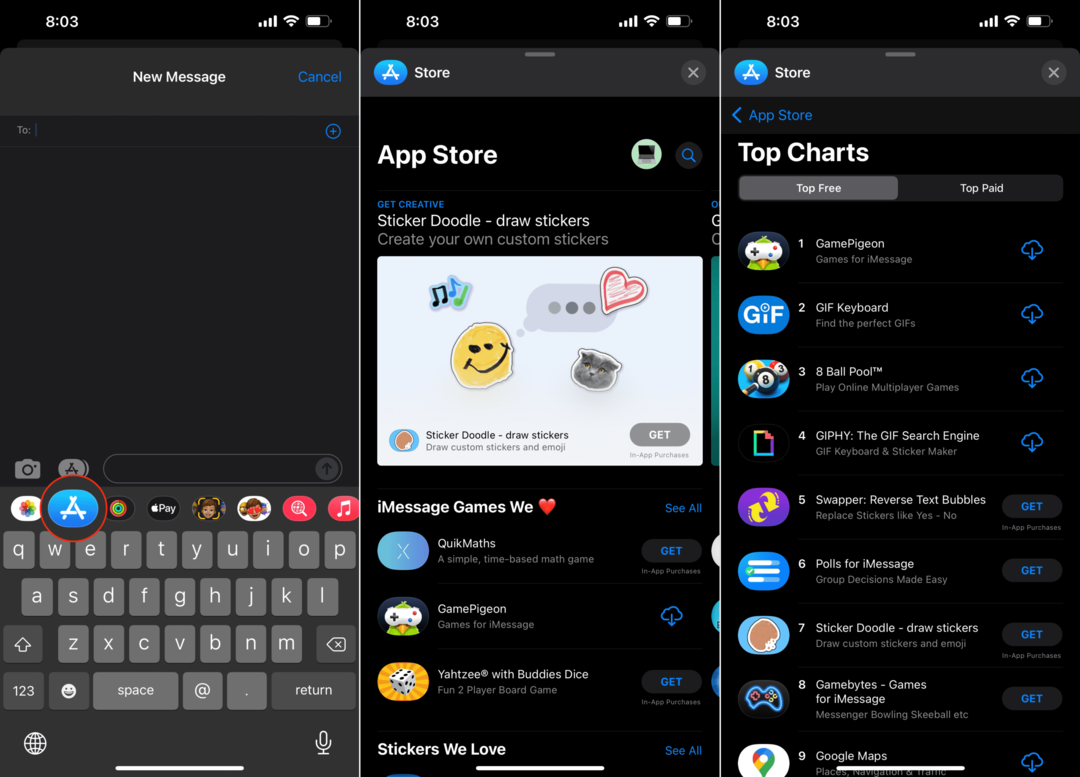
- Ανοιξε το Μηνύματα εφαρμογή στο iPhone σας με iOS 15.
- Πατήστε μία από τις υπάρχουσες συνομιλίες σας ή ξεκινήστε μια νέα.
- Στη γραμμή εργαλείων πάνω από το πληκτρολόγιο, πατήστε το App Store εικόνισμα.
- Βρείτε και εγκαταστήστε μια εφαρμογή που θέλετε να χρησιμοποιήσετε στο Messages.
Αφού ολοκληρωθεί η εγκατάσταση της εφαρμογής, το εικονίδιο θα εμφανιστεί στην προαναφερθείσα γραμμή εργαλείων. Εάν δεν είναι άμεσα ορατό, μπορείτε να σύρετε προς τα αριστερά ή προς τα δεξιά μέχρι να δείτε το εικονίδιο.
Ενεργοποιήστε τις εφαρμογές για μηνύματα
Σε περίπτωση που έχετε ήδη εγκατεστημένες εφαρμογές που λειτουργούν επίσης με τα Μηνύματα, τότε θα θέλετε να τις ενεργοποιήσετε. Αυτό το καθιστά έτσι ώστε να μπορείτε πραγματικά να επωφεληθείτε από την πρόσθετη λειτουργικότητα που ίσως δεν ήξερες ότι ήταν ήδη διαθέσιμη.
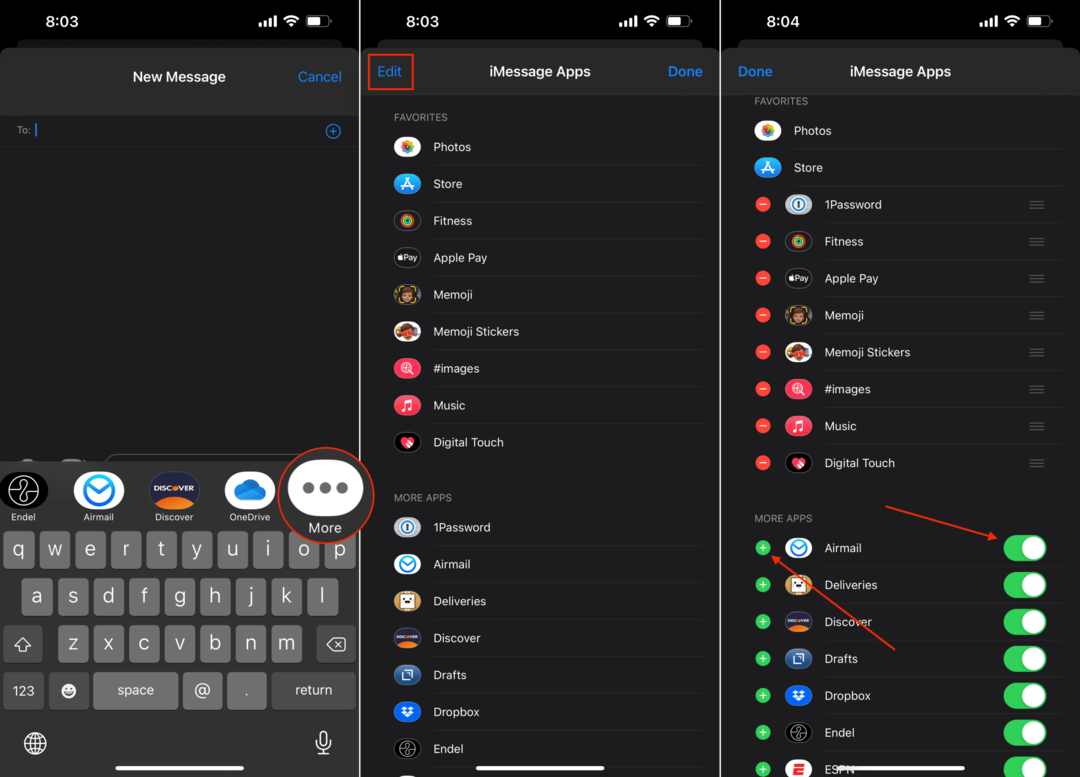
- Ανοιξε το Μηνύματα εφαρμογή στο iPhone σας με iOS 15.
- Πατήστε μία από τις υπάρχουσες συνομιλίες σας ή ξεκινήστε μια νέα.
- Στη γραμμή εργαλείων πάνω από το πληκτρολόγιο, σύρετε προς τα αριστερά μέχρι να δείτε το … Περισσότερο εικόνισμα.
- Πατήστε το κουμπί μόλις το δείτε.
- Στην επάνω αριστερή γωνία, πατήστε το Επεξεργασία κουμπί.
- Κάντε κύλιση προς τα κάτω μέχρι να φτάσετε στο Περισσότερες εφαρμογές Ενότητα.
- Πατήστε την εναλλαγή δίπλα στις εφαρμογές που θέλετε να έχετε διαθέσιμες, αν δεν είναι ήδη ενεργοποιημένες.
- Μπορείτε επίσης να ακολουθήσετε αυτά τα βήματα για να απενεργοποιήσετε την εμφάνιση εφαρμογών στην εφαρμογή Μηνύματα.
Όχι μόνο μπορείτε να ενεργοποιήσετε και να απενεργοποιήσετε τη δυνατότητα προβολής εφαρμογών κατά την αποστολή μηνυμάτων, αλλά μπορείτε επίσης να ενεργοποιήσετε και να απενεργοποιήσετε τις αγαπημένες εφαρμογές. Αυτές θα είναι οι πρώτες εφαρμογές που εμφανίζονται στη γραμμή εργαλείων πάνω από το πληκτρολόγιό σας κατά την αποστολή ή την απάντηση σε μηνύματα.
Το μόνο που χρειάζεται να κάνετε είναι να βεβαιωθείτε ότι η εφαρμογή είναι ήδη ενεργοποιημένη και, στη συνέχεια, πατήστε το + εικονίδιο για να το προσθέσετε στα αγαπημένα σας. Από εκεί, μπορείτε να κρατήσετε και να σύρετε τις τρεις κάθετες γραμμές για να αναδιατάξετε τις εφαρμογές. Αυτό θα αλλάξει τη σειρά με την οποία εμφανίζονται στη γραμμή εργαλείων πάνω από το πληκτρολόγιό σας.
Διαγραφή εφαρμογών για μηνύματα
Με την πάροδο του χρόνου, μπορεί να βρεθείτε να χρησιμοποιείτε μια εφαρμογή όλο και λιγότερο, ειδικά όταν πρόκειται για διάφορα παιχνίδια που μπορούν να παιχτούν στην εφαρμογή Μηνύματα. Εάν ανήκετε σε αυτήν την κατηγορία ή απλά θέλετε να εξοικονομήσετε χώρο στο iPhone σας, δείτε πώς μπορείτε να διαγράψετε εφαρμογές για Μηνύματα:

- Ανοίξτε την εφαρμογή Messages στο iPhone σας με iOS 15.
- Πατήστε μία από τις υπάρχουσες συνομιλίες σας ή ξεκινήστε μια νέα.
- Στη γραμμή εργαλείων πάνω από το πληκτρολόγιο, σύρετε προς τα αριστερά μέχρι να δείτε το … Περισσότερο εικόνισμα.
- Πατήστε το κουμπί μόλις το δείτε.
- Από τη λίστα των εφαρμογών σας, εντοπίστε την εφαρμογή που θέλετε να διαγράψετε.
- Σύρετε προς τα αριστερά μέχρι το Διαγράφω εμφανίζεται το κουμπί.
- Πατήστε το Διαγράφω κουμπί μόλις είναι ορατό.
Σημείωση, υπάρχουν ορισμένες εφαρμογές που δεν θα μπορείτε να διαγράψετε. Αυτές περιλαμβάνουν εφαρμογές συστήματος όπως το Apple Pay ή το Memoji. Ωστόσο, οποιαδήποτε εφαρμογή που κατεβάσατε με μη αυτόματο τρόπο μπορείτε να αφαιρέσετε χρησιμοποιώντας την παραπάνω μέθοδο.
Οι καλύτερες εφαρμογές για μηνύματα
Όπως αναφέραμε προηγουμένως, υπάρχουν αρκετές εφαρμογές που έχουν δημιουργηθεί ειδικά για χρήση με την εφαρμογή Μηνύματα. Αν και δεν θα βρείτε τόσες πολλές διαφορετικές επιλογές σε σύγκριση με το "κανονικό" App Store, εδώ είναι μερικά από τα αγαπημένα μας που πρέπει να ελέγξετε.
- Παιχνίδι Περιστέρι: Διασκεδάστε με τους φίλους και την οικογένειά σας παίζοντας αυτή τη συλλογή εξαιρετικών παιχνιδιών για πολλούς παίκτες μέσω του iMessage!
- GIPHY: Η μηχανή αναζήτησης GIF: Η μεγαλύτερη βιβλιοθήκη στον κόσμο με δωρεάν GIF, κλιπ και αυτοκόλλητα! Το GIPHY για iOS είναι ο ταχύτερος, απλούστερος τρόπος αναζήτησης και κοινής χρήσης περιεχομένου σύντομης μορφής και κινούμενων αντιδράσεων.
- Δημοσκοπήσεις για το iMessage: Δημιουργήστε δημοσκοπήσεις, ψηφίστε και δείτε τα αποτελέσματα απευθείας στο iMessage.
- Χάρτες Google: Πλοηγηθείτε στον κόσμο σας πιο γρήγορα και πιο εύκολα με τους Χάρτες Google. Περισσότερες από 220 χώρες και περιοχές χαρτογραφήθηκαν και εκατοντάδες εκατομμύρια επιχειρήσεις και μέρη στον χάρτη.
- OpenTable: Κάντε κράτηση και απολαύστε εξαιρετικές γευστικές εμπειρίες σε περισσότερα από 52.000 εστιατόρια σε όλο τον κόσμο με την εφαρμογή OpenTable.
Αυτές είναι μόνο μερικές από τις καλύτερες εφαρμογές για Messages. Ωστόσο, το App Store είναι γεμάτο από εξαιρετικές εφαρμογές για να μπορείτε να μπερδεύετε και να εμπλουτίζετε τα διάφορα νήματα σας ενώ χρησιμοποιείτε την εφαρμογή Μηνύματα. Υπάρχει ακόμη και μια σειρά από διαφορετικά αυτοκόλλητα που μπορούν να χρησιμοποιηθούν και θα προσθέσουν λίγη διασκέδαση και αίσθηση στις συνομιλίες σας.
Ο Andrew είναι ανεξάρτητος συγγραφέας με βάση την ανατολική ακτή των ΗΠΑ.
Έχει γράψει για διάφορους ιστότοπους όλα αυτά τα χρόνια, συμπεριλαμβανομένων των iMore, Android Central, Phandroid και μερικών άλλων. Τώρα, περνάει τις μέρες του δουλεύοντας σε μια εταιρεία HVAC, ενώ σεληνόφως ως ανεξάρτητος συγγραφέας τα βράδια.